1.pull中文版镜像:
docker pull beginor/gitlab-ce:11.3.0-ce.0
2.创建目录:
通常会将 GitLab 的配置 (etc) 、 日志 (log) 、数据 (data) 放到容器之外, 便于日后升级, 因此请先准备这三个目录。
mkdir -p /usr/local/gitlab/etc
mkdir -p /usr/local/gitlab/log
mkdir -p /usr/local/gitlab/data
3.修改目录权限:
chmod 777 /usr/local/gitlab/etc
chmod 777 /usr/local/gitlab/log
chmod 777 /usr/local/gitlab/data
4.运行:
准备好这三个目录之后, 就可以开始运行 Docker 镜像了:
docker run --detach --publish 8443:443 --publish 8888:80 --publish 8222:22 --name gitlab --restart unless-stopped --volume /usr/local/gitlab/etc:/etc/gitlab --volume /usr/local/gitlab/log:/var/log/gitlab --volume /usr/local/gitlab/data:/var/opt/gitlab --privileged=true beginor/gitlab-ce:11.3.0-ce.0
--publish 8443:443:将http:443映射到外部端口8443
--publish 8888:80:将web:80映射到外部端口8888
--publish 8222:22:将ssh:22映射到外部端口8222
--name gitlab 运行容器名
--restart unless-stopped 重启策略
--volume /usr/local/gitlab/etc:/etc/gitlab 挂载目录
--volume /usr/local/gitlab/log:/var/log/gitlab 挂载目录
--volume /usr/local/gitlab/data:/var/opt/gitlab 挂载目录
--privileged=true 使得容器内的root拥有真正的root权限。否则,container内的root只是外部的一个普通用户权限
5.访问:
稍等片刻,初始化完毕,再打开浏览器:ip地址:8888 (http://192.168.2.212:8888/)
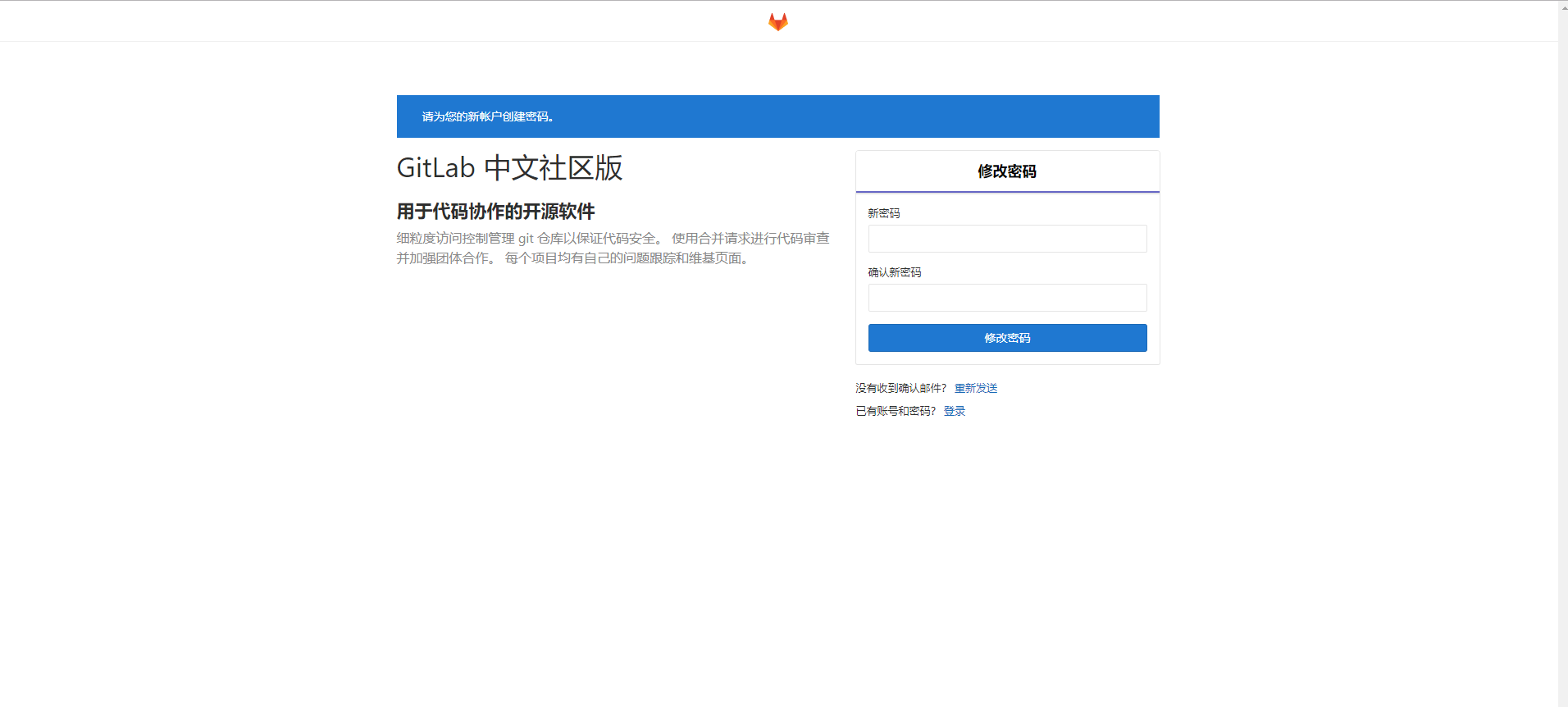
修改密码为:123456789,修改完成:使用 用户名root,密码为123456789进行登陆。
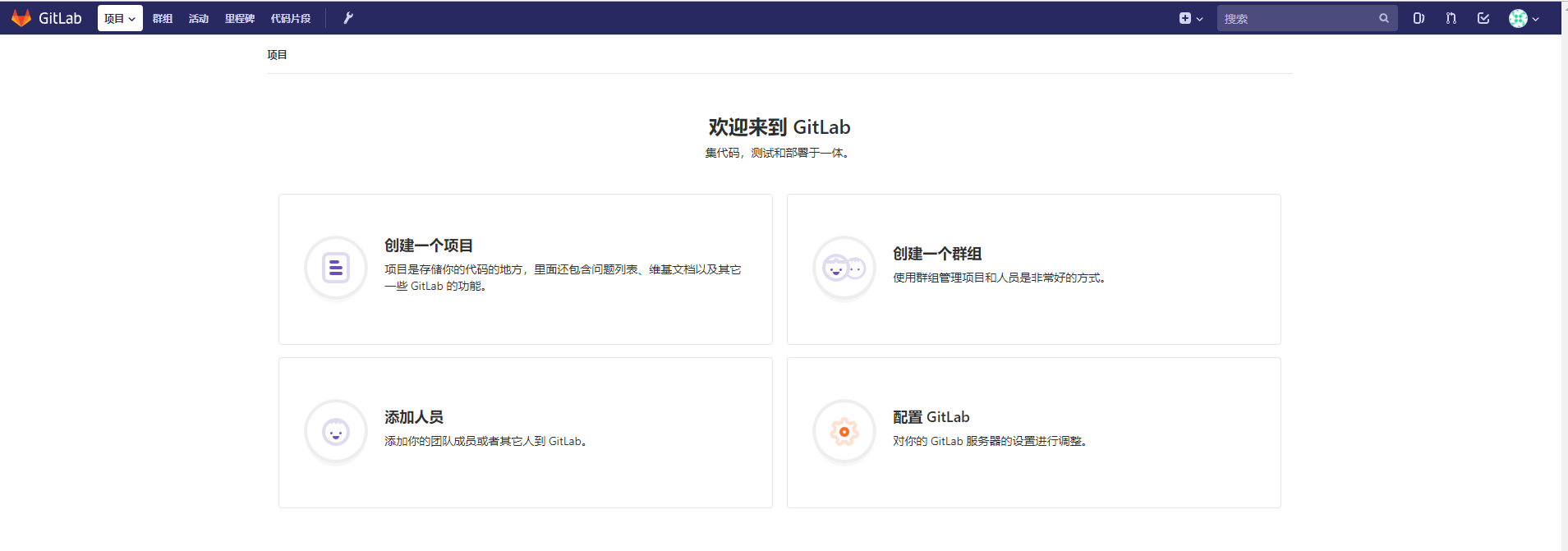
6.创建一个项目
下面我们就可以新建一个项目了,点击 创建一个项目

创建完成后:
